DioDocs for Excel では、セルにコメントを記述し、セルに含まれるデータに関する追加情報を指定することで、ワークシートに注釈を付けることができます。
たとえば、ワークシート内の特定のセルに数値情報だけを入力してもらいたいとします。このためには、小さなセルに長い注意書きを入れるのではなく、「このセルには数字だけを入力してください」といった短いコメントを使用して、そのセルで表されるデータに関する情報を追加する方が適しています。
コメントで注釈が付けられたセルには、セルの角に小さな赤いインジケータが付きます。そのセルにマウスポインタを合わせると、コメントが表示されます。コメントのテキストは、編集、コピー、書式設定が可能です。また、コメントを移動、サイズ変更、削除したり、表示/非表示を切り替えることができます。インジケータも好みに応じてカスタマイズできます。
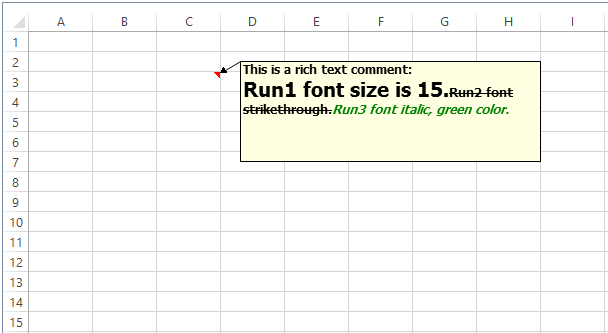
スプレッドシートのセルにコメントを適用する際は、次のタスクを実行できます。
セルへのコメントの追加
DioDocs for Excel のセルコメントインスタンスは、ICommentインタフェースによって表されます。IRangeインタフェースのAddCommentメソッドを使用して、セルまたはセル範囲にコメントを挿入できます。ICommentインタフェースのTextプロパティを使用して、コメントのテキストを設定することもできます。
セルにコメントを追加する方法については、次のサンプルコードを参照してください。
| C# |
コードのコピー
|
|---|---|
//範囲["C3"]のコメントを作成 IComment commentC3 = worksheet.Range["C3"].AddComment("Range C3's comment."); //コメントのテキストを変更します commentC3.Text = "Range C3's new comment."; |
|
コメントレイアウトの設定
ICommentインタフェースのShapeプロパティを使用して、個別のセルまたはセル範囲に追加されたコメントのレイアウトを構成できます。
コメントレイアウトを設定する方法については、次のサンプルコードを参照してください。
| C# |
コードのコピー
|
|---|---|
//コメントのレイアウトを設定します commentC3.Shape.Line.Color.RGB = Color.Green; commentC3.Shape.Line.Weight = 7; commentC3.Shape.Fill.Color.RGB = Color.Gray; commentC3.Shape.Width = 100; commentC3.Shape.Height = 200; commentC3.Shape.TextFrame.TextRange.Font.Bold = true; commentC3.Visible = true; |
|
コメントの表示/非表示
ICommentインタフェースのVisibleプロパティを使用して、コメントの表示/非表示を設定できます。
セルに追加されたコメントを表示/非表示にする方法については、次のサンプルコードを参照してください。
| C# |
コードのコピー
|
|---|---|
//コメントを表示します worksheet.Range["C3"].Comment.Visible = true; //コメントを非表示にします worksheet.Range["C3"].Comment.Visible = false; |
|
作成者コメント
ICommentインタフェースのAuthorプロパティを使用して、コメントの作成者を表すことができます。また、このプロパティを使用して、既存のコメントの作成者を変更できます。
セルのコメントの作成者を設定する方法については、次のサンプルコードを参照してください。
| C# |
コードのコピー
|
|---|---|
//コメントの作成者を設定します workbook.Author = "joneshan"; worksheet.Range["H6"].AddComment("H6's comment."); //H6のコメント作成者は「joneshan」です var authorH6 = worksheet.Range["H6"].Comment.Author; |
|
リッチテキストコメントの設定
テキストスタイルを制御するITextFrameインタフェースのプロパティとメソッドを使用して、コメントにリッチテキストを設定できます。
コメントにリッチテキストを設定する方法については、次のサンプルコードを参照してください。
| C# |
コードのコピー
|
|---|---|
IComment commentC3 = worksheet.Range["C3"].AddComment("aaa"); //段落のフォントスタイルを設定します commentC3.Shape.TextFrame.TextRange.Paragraphs[0].Font.Bold = true; //段落にコメントを追加します commentC3.Shape.TextFrame.TextRange.Paragraphs[0].Runs.Add("bbb"); commentC3.Shape.TextFrame.TextRange.Paragraphs[0].Runs.Add("ccc"); commentC3.Shape.TextFrame.TextRange.Paragraphs[0].Runs.Add("ddd"); //2番目のコメントのスタイルを設定します commentC3.Shape.TextFrame.TextRange.Paragraphs[0].Runs[2].Font.Italic = true; //コメントを表示します commentC3.Visible = true; |
|
コメントの削除
それぞれ、ICommentインタフェースとIRangeインタフェースのDeleteメソッドを使用して、セルまたはセル範囲に追加されたコメントを削除できます。
セルからコメントを削除する方法については、次のサンプルコードを参照してください。
| C# |
コードのコピー
|
|---|---|
//コメントインスタンスを削除します
commentC3.Delete();
|
|